很多时候,我们都会因为工作想要而安装iis,但并不是所有用户都懂的安装,下面就和大家分享一下电脑安装iis的方法吧。
1、点击开始→控制面板,然后再点击程序,勿点击卸载程序,否则到不了目标系统界面。
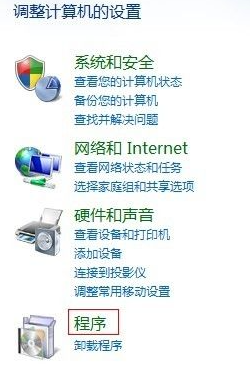
2、然后在程序和功能下面,点击打开和关闭windows功能。

3、进入Windows功能窗口,然后看到internet信息服务选项,然后按照图中设置即可,Ps:打√的选项下面为全选,方圈的下面按照图中打√的选择即可。

4、然后确定,会进入系统安装设置,此时可能需要等待两三分钟的样子。
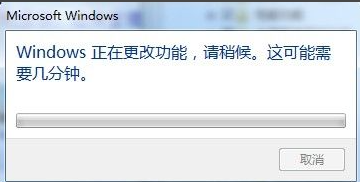
5、安装成功后,窗口会消失,然后回到控制面板,选择系统和安全。

6、进入系统和安全窗口,然后选择左下角的管理工具。
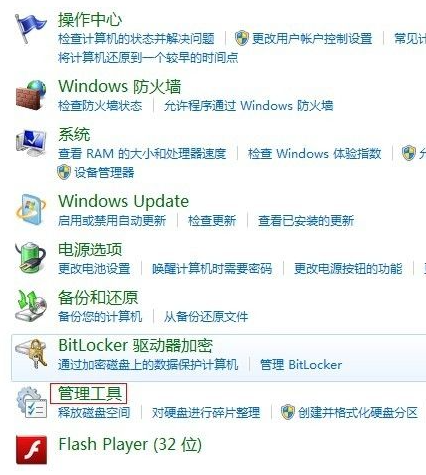
7、进入管理工具窗口,此时就可以看到internet信息服务了,不过此时需注意,因为有两个大致相同的,需要选择的是internet信息服务(IIS)管理器。
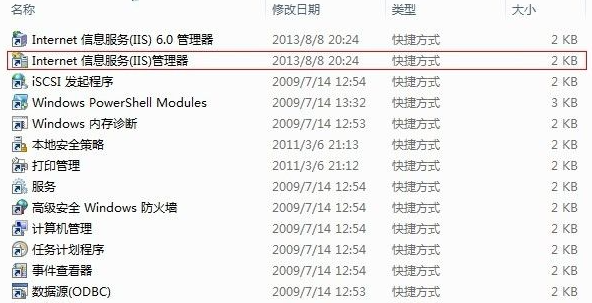
以上内容就是和大家分享的win7系统安装信息服务管理器的详细教程了,大家可以安装以上步骤一步一步操作,希望这篇文章对大家有帮助。